Fisch - eine intelligente und benutzerfreundliche interaktive Shell für Linux
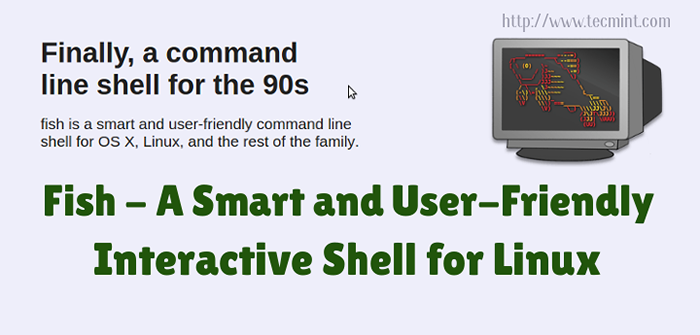
- 4498
- 1263
- Phoebe Jeorga
Der Freundliche interaktive Hülle was allgemein als genannt und abgekürzt wird FISCH ist eine Shell für Unix und Unix wie Betriebssystem. Es wird unter GNU General Public Lizenz V2 veröffentlicht.
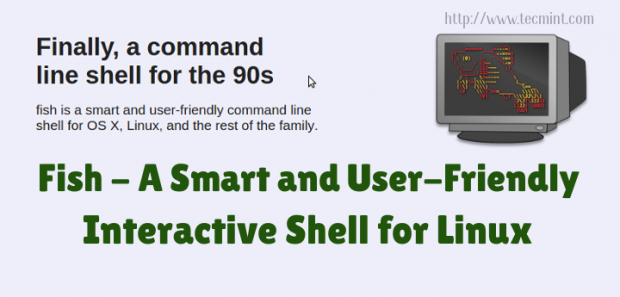 Fischschale für Linux
Fischschale für Linux FISCH ist eine benutzerfreundliche, interaktive Hülle, die für die Arbeit mit einer anderen Shell wie Bash oder ZSH entwickelt wurde. Es ist so gestaltet, dass Benutzer leistungsstarke Funktionen erhalten, die leicht zu entdecken, zu erinnern und zu verwenden sind. Im Gegensatz zu einer anderen Shell, die standardmäßig verschiedene Funktionen deaktiviert, um Systemressourcen zu speichern.
Merkmale von Fischen
- Interaktiv und benutzerfreundlich
- Kraftvolle Merkmale
- Einfach, sauber und konsistent.
- Exotisch in dem Sinne, dass die Syntax nicht unabhängig ist und nicht von Bourne Shell oder C Shell abgeleitet ist.
- Suchen Sie beim Eingeben von Features sorgt automatische Vorschläge auf der Grundlage des aktuellen Verzeichnisses und des aktuellen Verlaufs.
- Wählen Sie Vorschläge mit der Pfeiltaste aus.
- Fortgeschrittene Registerkartenabschluss unterstützt.
- Syntaktische Regeln bevorzugen Merkmale als Befehle und nicht als Syntax.
- Helfen Sie mit dem Befehl, FISH -Dokumentation im HTTP -Webbrowser anzuzeigen.
- Unterstützung für universelle Variable, damit der Benutzer eine dauerhafte Variable zuweisen kann, bleibt bei Neustart/Herunterdown nicht betroffen.
- Syntax -Hervorhebung und umfangreiche Fehlerprüfung.
- X -Zwischenablage unterstützt.
- Herrliche VGA -Farbe. 256 unterstützte terminale Farben unterstützt.
- Webbasierte Konfiguration.
Sie können Fisch in Ihrem Webbrowser probieren, bevor Sie es auf Ihren Linux -Systemen installieren.
Installation von Fisch (freundliche interaktive Schale) unter Linux
Fischpakete können auf allen Linux -Verteilungen mithilfe der Verwendung installiert werden Fisch Repositories, der beste Weg ist, das Repository zu Ihrem Systempaketmanager hinzuzufügen, indem Sie die folgenden Schritte gemäß Ihren Verteilungen verwenden:
Installieren Sie Fischschale auf Debian
Fügen Sie das folgende Repository hinzu zu Debian 9/8/7 und wie gezeigt manuell installieren.
---------------- An Debian 9 ---------------- # Echo 'Deb http: // herunterladen.OpenSuse.org/Repositories/Shells:/fish:/release:/3/debian_9.0//'>/etc/apt/Quellen.Liste.D/Schalen: Fisch: Release: 3.Liste # APT-Get Update # APT-Get Installieren Sie Fisch
---------------- An Debian 8 ---------------- # Echo 'Deb http: // herunterladen.OpenSuse.org/Repositories/Shells:/fish:/release:/3/debian_8.0//'>/etc/apt/Quellen.Liste.D/Schalen: Fisch: Release: 3.Liste # APT-Get Update # APT-Get Installieren Sie Fisch
---------------- An Debian 7 ---------------- # Echo 'Deb http: // herunterladen.OpenSuse.org/Repositories/Shells:/fish:/release:/2/debian_7.0//'>/etc/apt/Quellen.Liste.D/Schalen: Fisch: Release: 2.Liste # APT-Get Update # APT-Get Installieren Sie Fisch
Installieren Sie die Fischschale auf Ubuntu und Linux Mint
An Ubuntu Und Linux Mint (Alle unterstützten Veröffentlichungen) Führen Sie die folgenden Befehle aus:
$ sudo Apt-add-Repository PPA: Fisch-Shell/Release-3 $ sudo apt-get Update $ sudo apt-Get Installieren Sie Fisch
Installieren Sie Fischschale auf Fedora
An Fedora Führen Sie die folgenden Befehle als Root aus:
---------------- An Fedora 29 ---------------- # DNF Config-Manager --add-Repo https: // herunterladen.OpenSuse.Org/Repositories/Shells: Fisch: Release: 3/Fedora_29/Shells: Fisch: Release: 3.Repo # DNF Fisch installieren
---------------- An Fedora 28 ---------------- # DNF Config-Manager --add-Repo https: // herunterladen.OpenSuse.Org/Repositories/Shells: Fisch: Release: 3/Fedora_28/Shells: Fisch: Release: 3.Repo # DNF Fisch installieren
---------------- An Fedora 27 ---------------- # DNF Config-Manager --add-Repo https: // herunterladen.OpenSuse.Org/Repositories/Shells: Fisch: Freisetzung: 2/Fedora_27/Shells: Fisch: Release: 2.Repo # DNF Fisch installieren
Installieren Sie Fischschale auf CentOs
An Centos (7 und 6) Führen Sie die folgenden Befehle als Root aus:
---------------- An Centos 7 ---------------- # CD /etc /yum.Repos.D/ # WGet http: // herunterladen.OpenSuse.Org/Repositories/Shells: Fisch: Freisetzung: 2/Centos_7/Shells: Fisch: Release: 2.Repo # yum fischen installieren
---------------- An Centos 6 ---------------- # CD /etc /yum.Repos.D/ # WGet http: // herunterladen.OpenSuse.Org/Repositories/Shells: Fisch: Freisetzung: 2/Centos_6/Shells: Fisch: Release: 2.Repo # yum fischen installieren
Installieren Sie die Fischschale auf Rhel
An Rhel (7 und 6) Führen Sie die folgenden Befehle als Root aus:
---------------- An Rhel 7 ---------------- # CD /etc /yum.Repos.D/ # WGet http: // herunterladen.OpenSuse.Org/Repositories/Shells: Fisch: Release: 3/rhel_7/Shells: Fisch: Release: 3.Repo # yum fischen installieren
---------------- An Rhel 6 ---------------- # CD /etc /yum.Repos.D/ # WGet http: // herunterladen.OpenSuse.Org/Repositories/Shells: Fisch: Release: 3/Redhat_RHEL-6/Shells: Fisch: Freisetzung: 3.Repo # yum fischen installieren
Für Bogen und arch-basierte Verteilungen können Sie ausführen Pacman -S Befehl zur Installation von Fischen.
Wie man Fischschale benutzt
1. Wenn Sie zum ersten Mal mit Fisch beginnen, sollten Sie dies auf dem Terminal sehen:
$ fisch
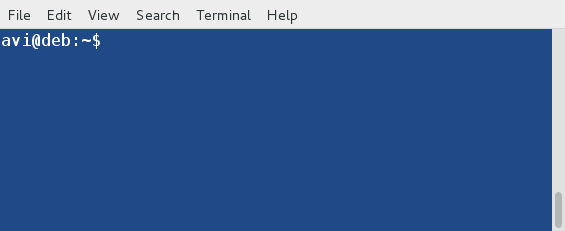
2. Überprüfen Sie die Version der installierten Fische.
$ echo $ fish_version
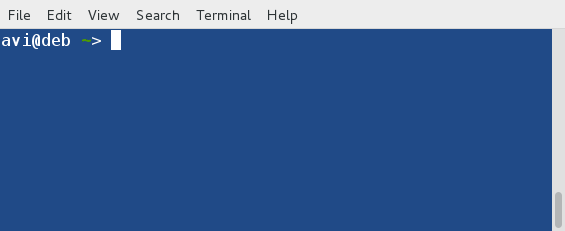
3. Sehen Sie, wie automatisch in Fisch funktioniert.
$ Datum $ Desktop $ Locale…
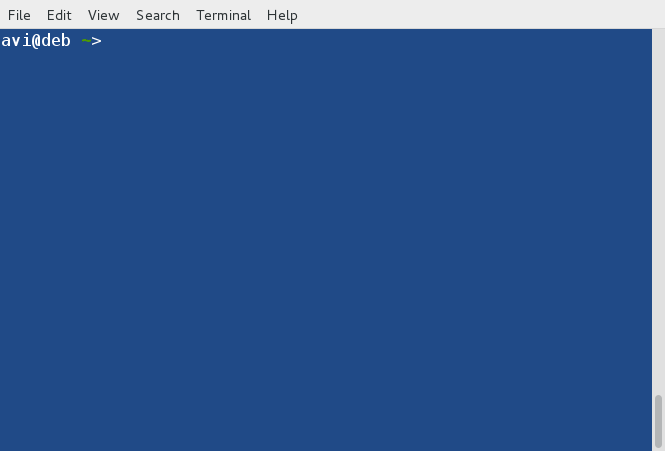
4. Rufen Sie um Hilfe bei und Sie erhalten Hilfe in Ihrem Standard -HTTP -Webbrowser.
$ Hilfe
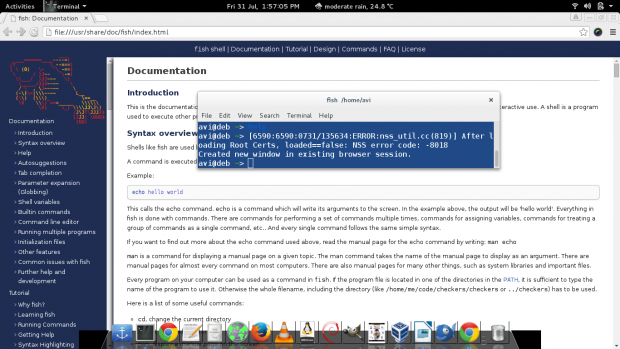 Fischschalenhilfe
Fischschalenhilfe 5. Verwenden Sie die automatische Vervollständigung der erweiterten Registerkarte, gefolgt von einer unvollständigen Zeichenfolge/Befehl.
$ tty
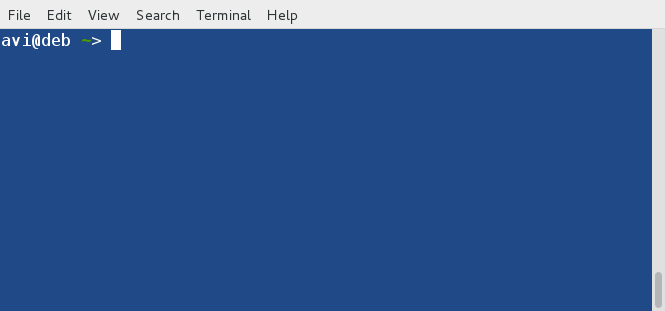
6. Syntax -Hervorhebung als Benutzerart:
$/usr/bin/Kalender

7. Intelligente Farbauswahl automatisch in Echtzeit.
$ echo "Ich liebe Fisch <3"

8. Du kannst nachschauen Ausfahrt Status des letzten Laufbefehls.
$ echo $ status
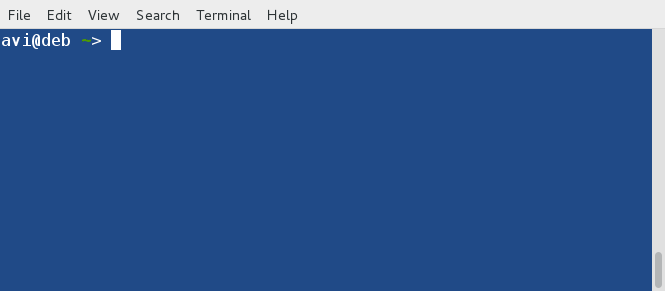
9. Machen Sie den Fisch zu Ihrer Standardschale.
$ CHSH -S/usr/bin/fisch
Geben Sie das Passwort ein, wenn Sie aufgefordert werden.
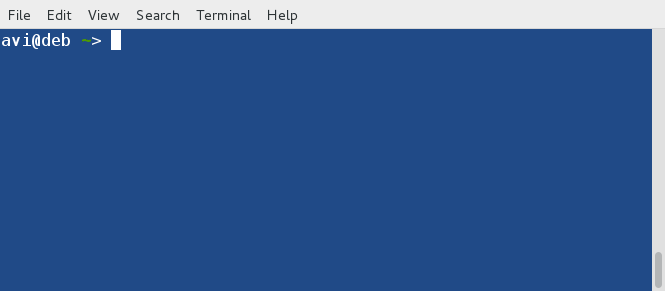
Um wieder zu Ihrer vorherigen Shell zu wechseln, tun Sie dies.
$ chsh -s /bin /bash
Wenn eine andere Shell Ihre Standardhülle ersetzt '/bin/bash' mit deiner Schale. Zum Beispiel, wenn es war ZSH Tun:
$ chsh -s /bin /zsh
Vorsicht: Überprüfen Sie den doppelten Pfad Ihrer Schale, bevor Sie eingeben. Wenn Sie versehentlich einen falschen Pfad zu einer Shell eingegeben haben, werden Sie aus der Shell geworfen. Wenn Sie dies mit Ihrem Administratorkonto tun, müssen Sie das Administratorkennwort zurücksetzen und dann die Shell ändern. Um diese Probleme loszuwerden.
Diese Shell bietet eine kluge und interaktive Art und Weise, dass sie die Art und Weise verändert, wie Sie Linux -Shell betrachten. So viel Farben, Uneinigkeit, Hervorhebung von Codes, automatische Vervollständigung, Vorschläge und andere Funktionen können sich auf das konzentrieren, was Sie erreichen möchten und nicht, wie Sie es erreichen möchten. Diese Shell wurde geehrt, indem ich als meine Standardhülle für meine Arbeitsmaschine hinzugefügt wurde. Fisch ist ein Beispiel für diejenigen, die sagen, dass Linux-Befehlszeile langweilig ist.
Wenn Sie ein begeisterter Linux-Benutzer und ein Fan von Linux-Befehlszeile sind. Diese Hülle ist es wert, es zu versuchen und sie wird Sie nicht enttäuschen. Möglicherweise möchten Sie Ihre Erfahrungen mit Fisch in den Kommentaren unten teilen. Vergessen Sie nicht, uns in den Kommentaren unten Ihr wertvolles Feedback zu geben. Wie und teilen Sie uns, uns zu verteilt, sich zu verbreiten.
Referenzlink: http: // fishshell.com/
- « ZSTD - Ein schneller Datenkomprimierungsalgorithmus, der von Facebook verwendet wird
- TMATE - SSH -Terminalsitzung sicher mit Linux -Benutzern teilen »

